キーワード検索 >認証、エントリー、製品登録 >別のPCで利用するには?【CleanMyMac】
FAQ 別のPCで利用するには?【CleanMyMac】
- 回答
以下をご確認ください
本製品は1ライセンスにつき、1台のmacでご利用いただける製品です。
別のPCで利用したい場合にはライセンス情報を削除することで利用可能です。
以下いずれかの方法でライセンス情報を解除し新しいPCに製品をインストールしご利用ください。
手順(利用中の製品の認証を解除する方法)
1.「CleanMyMac」を起動します。
2.「ライセンス認証情報」をクリックします。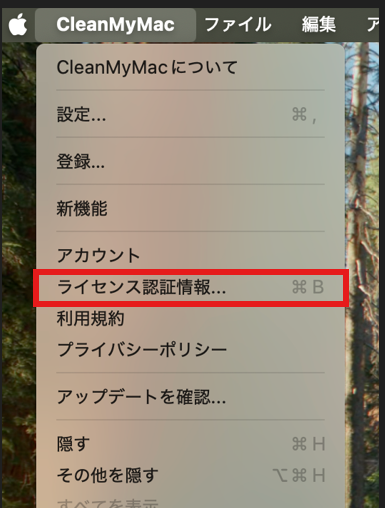
3.「サインアウト」をクリックします。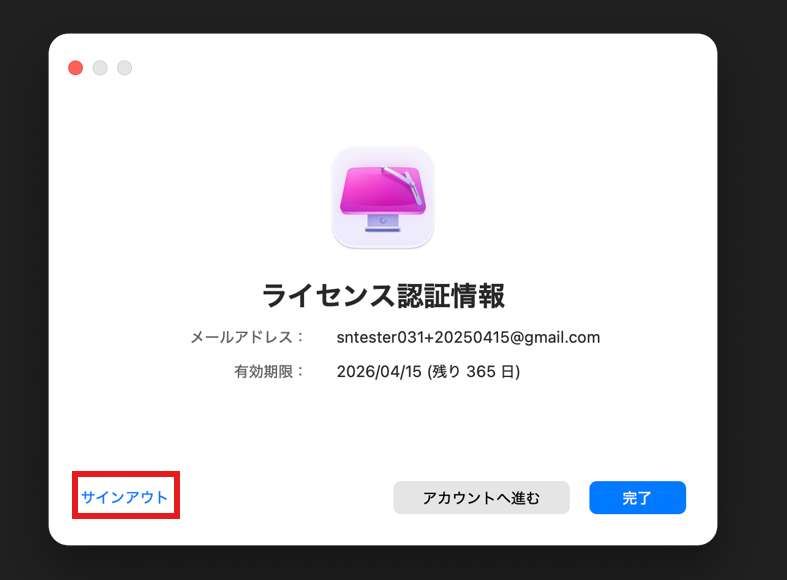
4.「サインアウト」をクリックします。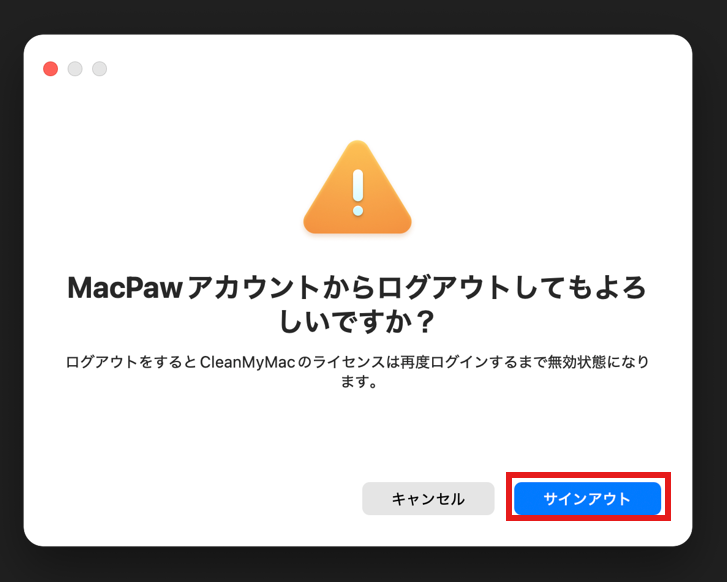
5. 無効状態になります。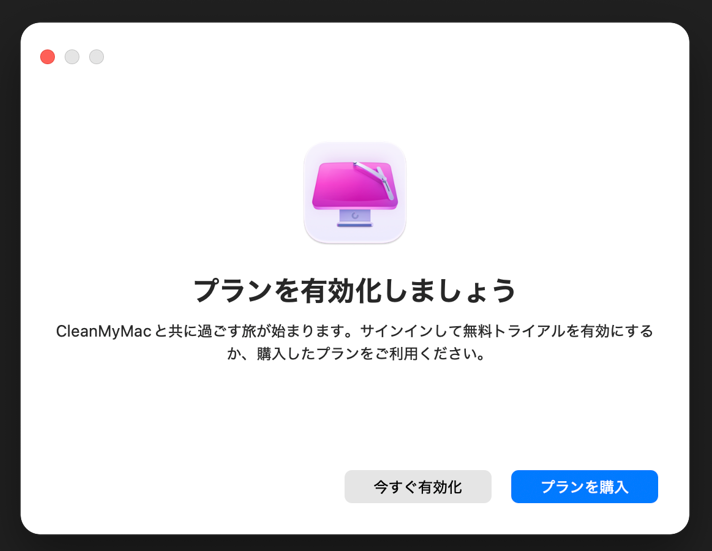
6. 新しいMacで「CleanMyMac X」をインストールし、ログインします。
手順(インターネット上で認証を解除する方法)
1. マイアカウントページにログインします。
https://my.macpaw.com/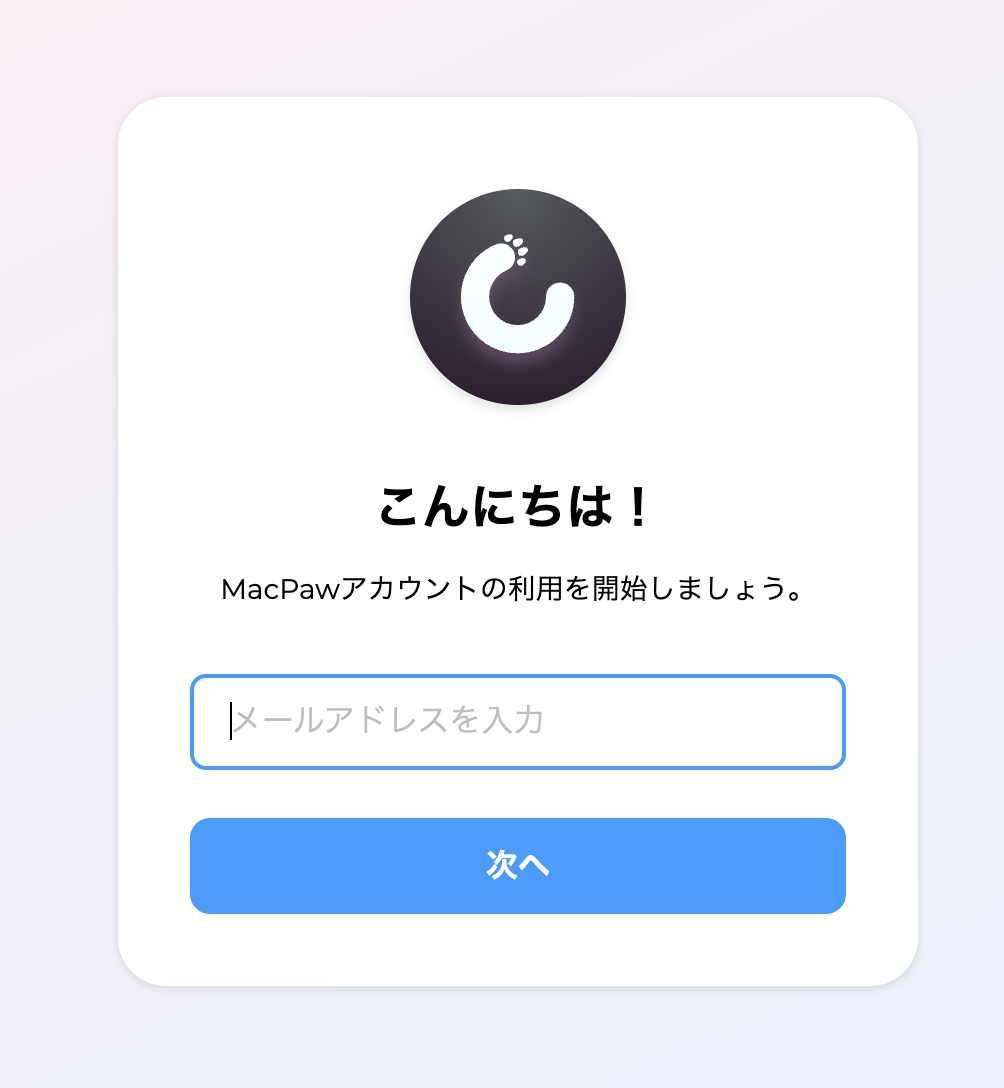
2.「CleanMyMac」の「管理」をクリックします。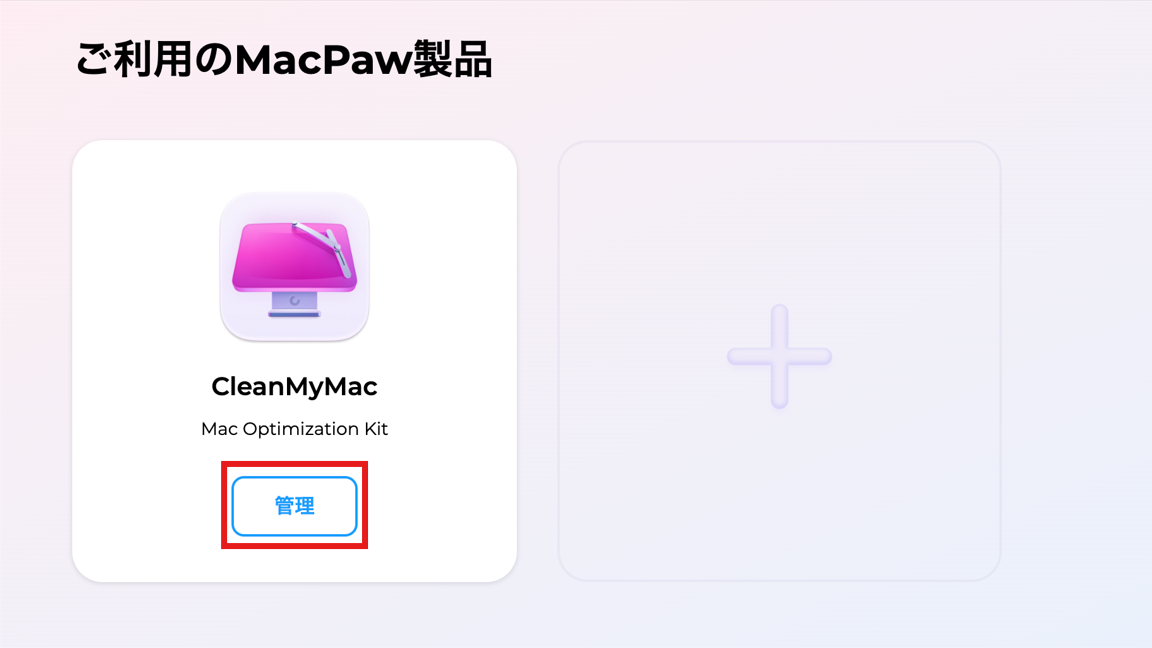
3. 「デバイスの管理」をクリックします。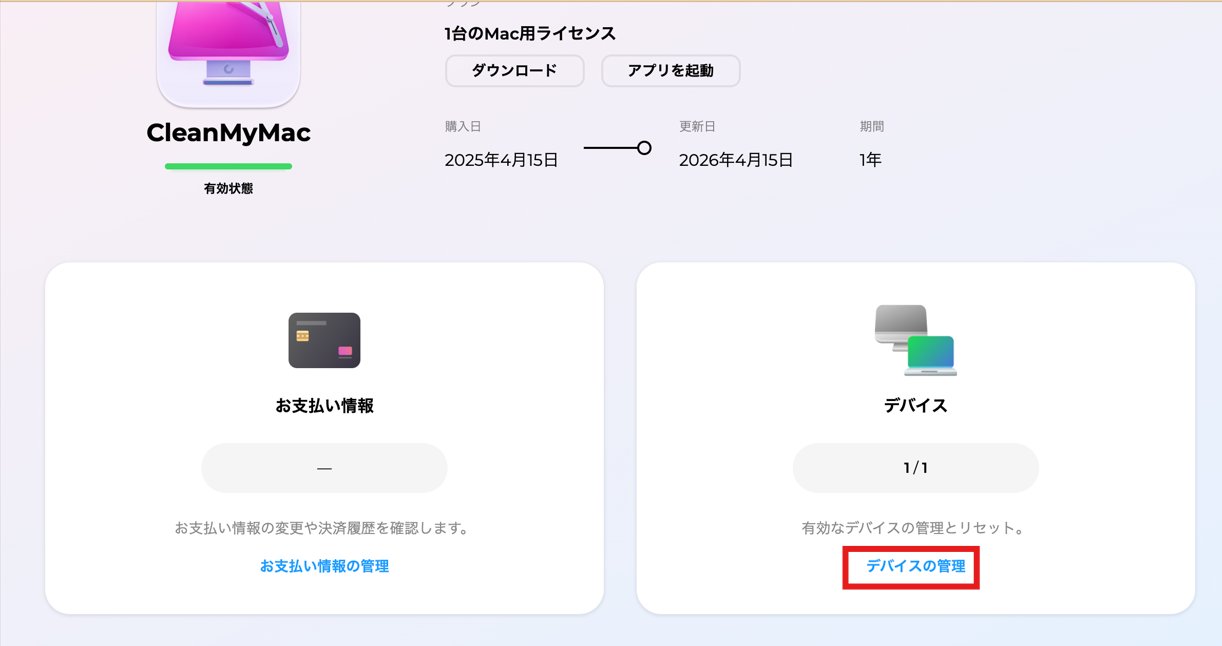
4.「…」をクリックし、「デバイスを削除」をクリックします。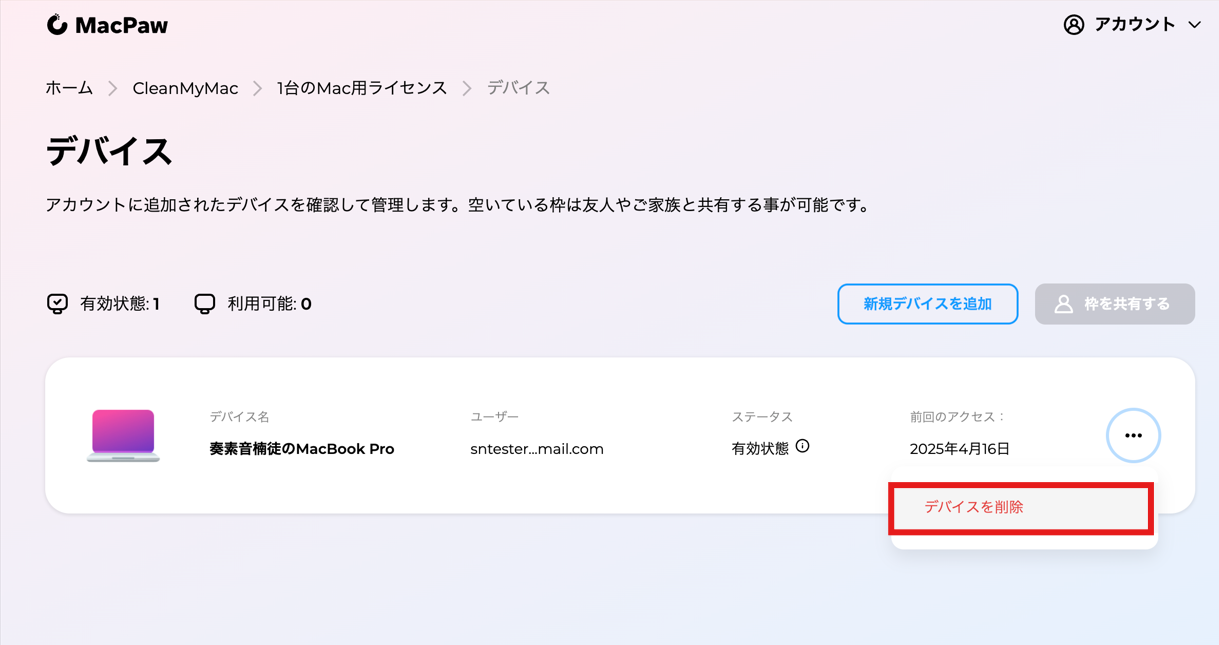
5.「デバイスを削除」をクリックします。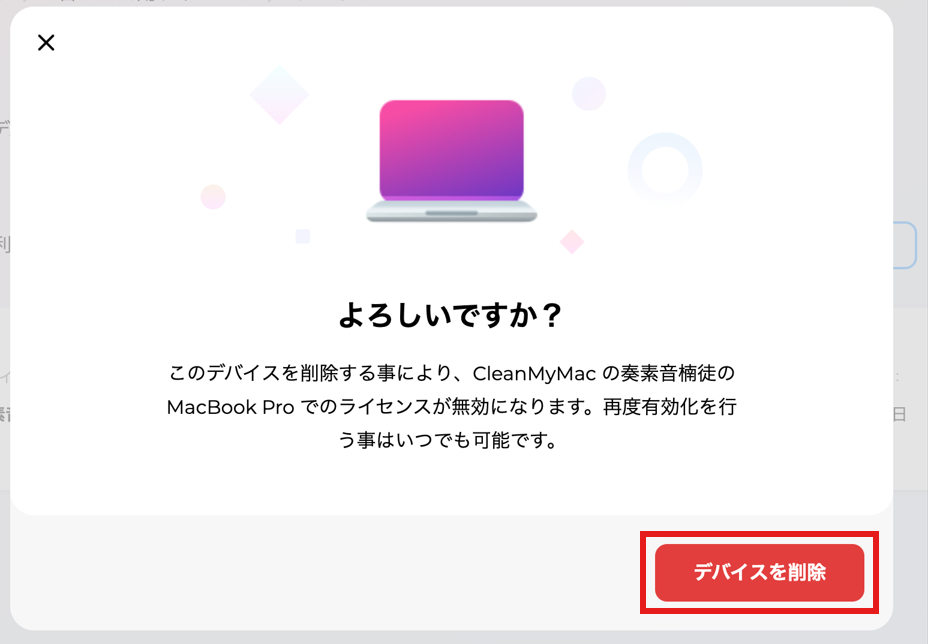
6. 新しいMacで「CleanMyMac」をインストールし、ログインします。
管理番号:21413 / 作成日時:2025/04/16 09:08:00 AM
■キーワード検索をするときは
製品名を入れたり、複数のキーワードをスペースで区切るとヒットしやすくなります。
製品名を入れたり、複数のキーワードをスペースで区切るとヒットしやすくなります。
例:「ウイルスセキュリティ インストール」 「筆まめ パソコン 買い替え」
また、FAQ検索ページのキーワード検索窓の右側にある「詳細検索」をクリックすると、
キーワードの他に以下の検索条件を設定できます。
検索条件:
・質問カテゴリ(「ダウンロード」や「製品のトラブル」など)
・製品・サービス(「ウイルスセキュリティ」や「筆まめシリーズ」など)
■製品マニュアルについて
お客様専用ページで製品のユーザー登録をすると、多くの製品でマニュアルをご確認いただけます。
製品アイコンから、製品のシリアル番号の確認やダウンロードもできます。 ■Windows10をご利用のお客様へのお知らせ
Windows 10は、2025年10月14日(火)にMicrosoft社のサポートが終了します。
弊社製品のWindows 10における製品サポートについては、以下のページをご確認ください。
Windows10のサポート終了について